win11任务栏怎么调到右边?win11任务栏怎么调到右边方法
更新日期:2023-09-01 22:02:28
来源:网友投稿
win11任务栏怎么调到右边?我们在使用win11系统的时候有一些用户们想让自己的任务栏靠右边显示,那么这个要怎么操作?下面就让本站来为用户们来仔细的介绍一下win11任务栏怎么调到右边方法吧。
![]()
安全稳定的极速win11纯净版 V2023 [电脑系统]
大小:5.19 GB 类别:其他版本 立即下载win11任务栏怎么调到右边方法
1、首先按下键盘“win+r”打开运行,输入“regedit”回车确定。
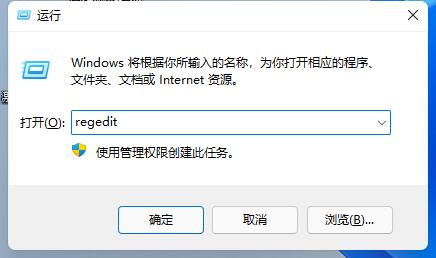
2、在注册表找到如下位置“计算机HKEY_CURRENT_USERSoftwareMicrosoftWindowsCurrentVersionExplorerStuckRects3”。
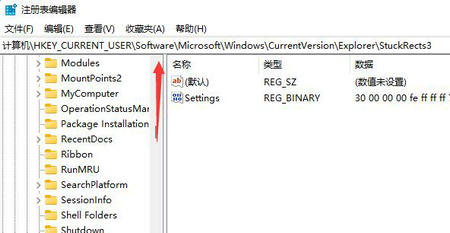
3、双击打开其中的“settings”文件。
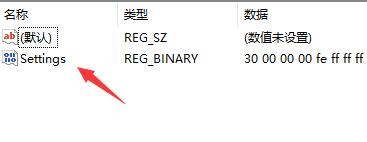
4、将其中框定的数值更改为“02”就可以将任务栏靠右了。








